
Die riesige Menge von mehr als 200 Updates, welche ein neues Windows-7-System gerne möchte, die komplexen Abhängigkeiten untereinander und weitere Probleme führen dazu, dass Windows Update gerade unter Windows 7 tagelang nach Updates sucht oder ganz den Dienst verweigert. Mit zwei Downloads und wenigen Handgriffen ist das Problem aber auf neuen wie auch auf gewachsenen Systemen in den Griff zu bekommen und Windows 7 wieder halbwegs aktuell.
Sehenden Auges in das Chaos
Die Art und Weise, wie Microsoft bis Windows 8.1 die Updates an die Clients auslieferte, darf man als gescheitert betrachten. Nicht nur gefühlte 1000 Probleme von Anwendern auf der ganzen Welt, welche von „99% Systemauslastung“ bis „tut gar nix“ reichen, sondern auch die Komplexität des Der Update-Verwaltung auf dem Client-PC zeigen zeigen, wie problematisch Windows Update ist.
Statt es nun dem Client zu überlassen, die benötigten Updates zu ermitteln und dabei auch die Abhängigkeiten zu anderen Updates zu berücksichtigen, hat Microsoft mit Windows 10 eine Kehrtwende vorgenommen und spielt einfach in regelmäßigen Abständen ein kumulatives Gesamtpaket aus oder in größeren Abständen gleich ein neues Windows, welches dann eine neue Versionsnummer trägt. Der Anwender muss hierfür aber größere Downloads und weniger Einflussmöglichkeiten bei einzelnen Fixes in Kauf nehmen, wie unser Kollege Günter Born in einem kritischen Blogbeitrag Windows 10: Die Update-Problemzonen feststellt.
Lösungsvorschläge von Fall zu Fall
Im Laufe der Jahre hat Microsoft immer wieder den Windows Update-Client überarbeitet. Tipps zu Windows Update, welche mit einer Version noch gingen, waren mit der anderen Version plötzlich obsolet. Dazu kommt noch, dass auch andere Probleme wie fehlerhafte Registry-Einträge, defekte Dateien im Ordner „SoftwareDistribution“ oder „Tuning-Tools“ mal einfach einem Dienst den Stecker gezogen haben, wodurch Windows aus dem Tritt kommt.
Kein Service Pack 2
Leider hat es Microsoft versäumt, dem Klassiker Windows 7 ein Service Pack 2 zu gönnen, so dass eine Neuinstallation von Windows 7 mit Service Pack 1 auf dem Stand von 2011 ist.
Eine Teillösung des Problems folgte dann im Mai 2016 mit dem ersten „Benutzerfreundlichen Rollup Update für Windows 7 SP1 und Windows Server 2008 R2 SP1“ unter KB 3125574. Dieses Update beinhaltete alle sicherheitskritischen und nicht-sicherheitskritischen Patches, die seit dem Service Pack 1 bis April 2016 für Windows 7 bzw. Windows Server 2008 R2 SP1 veröffentlicht wurden. Microsoft hat dies in einem Blogbeitrag bekanntgegeben. Was aber darin nicht enthalten ist: Updates für .NET, Office oder Internet Explorer.
Microsoft pflegt nun regelmäßig die Rollups und hat für Windows 7 mit SP1 z.B. in dem Beitrag Updateverlauf für Windows 7 SP1 und Windows Server 2008 R2 SP1 in einer Liste zusammengefasst, ob es jeweils ein monatliches Rollup gibt oder nicht.
Zwei Dateien und los
Um einem neuen oder zickenden Windows 7, dessen Windows Update-Client auch nach Stunden keine Regung zeigt, wieder auf die Sprünge zu helfen, brauchen Sie nur zwei Downloads.
Zum einen laden Sie sich manuell das aktuelle Rollup für Windows 7 herunter.
Ergänzend benötigen Sie noch das Service Stack Update für Windows 7 SP1 und Windows Server 2008 R2 SP1 vom September 2016 in der richtigen Bit-Version für Ihr System.
Wechseln Sie dann in der Systemsteuerung unter „System und Sicherheit“ in „Windows Update“ und klicken Sie dort in der Leiste links auf „Einstellungen ändern“.
Stellen Sie hier ein, dass Windows nie nach Updates sucht.
Die Einstellung ist nur temporär und soll verhindern, dass Windows bis zur Einspielung der beiden Dateien selbstständig sucht und damit neue Probleme auftreten.
Starten Sie dann das System neu und installieren Sie zunächst das Service Stack Update und im Anschluss das jeweils aktuelle Rollup Update für Windows 7 SP1.
Danach starten Sie Windows 7 neu und stellen für Windows Update ein, dass wieder automatisch nach Updates gesucht wird.
Der Vorgang wird wieder einige Zeit brauchen, sollte aber in 30 Minuten abgeschlossen sein. Wenn dies nicht hilft, dann der Microsoft-Trick. Einfach nochmals starten und erneut versuchen.
Sonst hilft Windows Update-Problembehandlung
Da noch viele andere Dinge für Probleme bei Windows Update verantwortlich sein können, sollten Sie – sofern notwendig – auch den Windows Update Troubleshooter zu Rate ziehen, welcher auch gute Dienste leistet. Sie finden diesen Helfer über die Systemsteuerung unter „System und Sicherheit“ und hier unter „Problembehandlung für allgemeine Computerprobleme“. Klicken Sie unter „System und Sicherheit“ auf „Probleme mit Windows Update beheben“.
Der Assistent kann mögliche Fehler erkennen und sollte als Administrator ausgeführt werden.
Und Windows 8.1?
Auch Windows 8.1 zeigt zwischenzeitlich Probleme bei Windows Update, die Sie aber analog beheben können.
Für Windows 8.1 gibt es das Update für Service Stack unter KB3173424 entsprechend auch.
Dazu brauchen Sie noch das aktuelle Rollup Update für Windows, welches Sie in dem Eintrag Updateverlauf für Windows 8.1 und Windows Server 2012 R2 finden. Die Vorgehensweise ist sonst mit der von Windows 7 identisch.
Fazit
Die Probleme mit Windows Update sind lösbar, sofern es nur um die reine Menge von Updates geht. Mit dem hier vorgestellten Workaround sollte sowohl ein neues wie auch „gebrauchtes“ Windows 7 oder Windows 8.1 wieder aktuell werden.

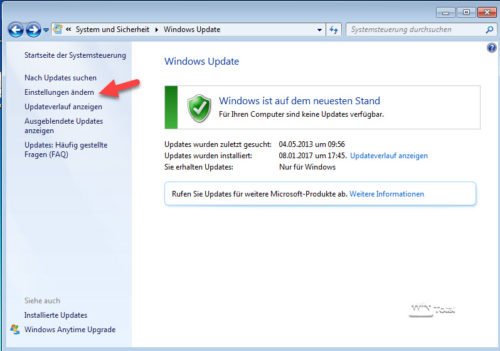
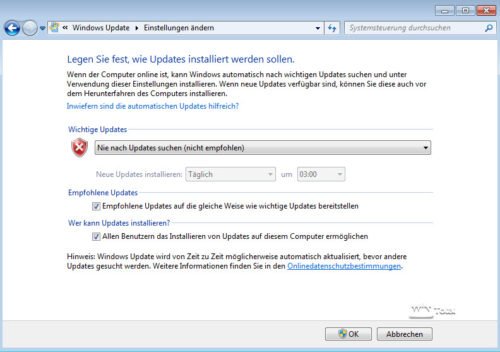
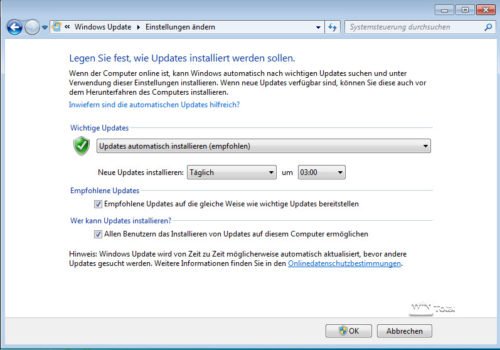
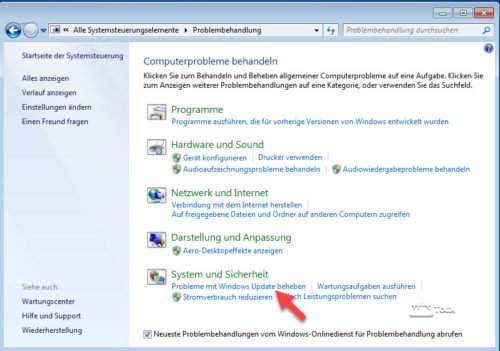
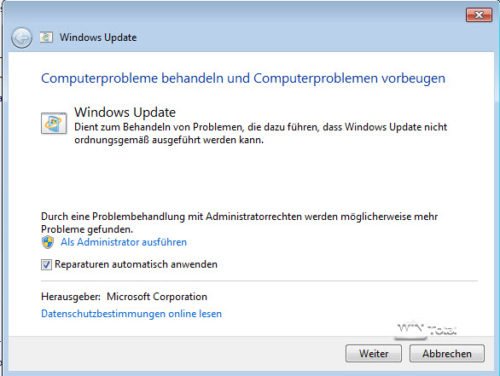

 Ø 4,65
Ø 4,65
guenter
Also,das war die Information die mein Update Problem endlich gelöst hat.Vielen Dank